- Кодът за грешка в Windows Store 0x80070005 се появява поради файлове на системния регистър, които нямат администраторски разрешения.
- Инсталирайте софтуер на трета страна, който ще поддържа компютъра ви здрав и ще се отърве от него 0x80070005 Издание на Microsoft Store.
- Някои потребители казаха, че 0x80070005 Проблемът с Windows Store може да бъде отстранен чрез актуализиране на приложението.
- Друга корекция на кода за грешка е да се уверите, че вашата операционна система е актуална.

- Изтеглете инструмента за възстановяване на компютъра Restoro който идва с патентованите технологии (патентът е наличен тук).
- Щракнете Започни сканиране за да намерите проблеми с Windows, които биха могли да причинят проблеми с компютъра.
- Щракнете Поправи всичко за отстраняване на проблеми, засягащи сигурността и производителността на вашия компютър
- Restoro е изтеглен от 0 читатели този месец.
Има все повече и повече приложения в Microsoft Съхранявайте всеки ден и разработчиците ги поддържат в добра форма, като пускат актуализации.
За да актуализирате приложенията си за Windows 10, трябва да се насочите към магазина, но какво, ако не можете да актуализирате?
Някои потребители съобщават, че срещат странна грешка 0x80070005, докато се опитват да актуализират приложенията си от магазина на Microsoft.
Грешката обикновено се появява, когато на DLL файл е отказано разрешение, така че най-вероятно е резултат от актуализация, която е объркала вашите файлове в Microsoft Store. Друга причина може да бъде липсата на разрешение за файл или регистър.
Как мога да поправя кода за грешка при актуализация 0x80070005?
- Нулирайте Microsoft Store
- Стартирайте вградения инструмент за отстраняване на неизправности в Windows
- Използвайте инструмент за ремонт на трета страна.
- Получете пълен контрол над папката Packages
- Актуализирайте вашия Windows
- Извършете SFC сканиране
- Проверете датата, часа и часовата зона
1. Нулирайте Microsoft Store
- Отвори Лента за търсене на Windows.
- Напишете в Приложения и функции.

- От дясната страна кликнете върху Магазин на Microsoft.
- След това кликнете върху Разширени опции.

- В изскачащия прозорец щракнете върху Нулиране бутон.

Първото нещо, което опитваме с повечето проблеми на Microsoft Store, е нулирането на Microsoft Store. След като рестартирате магазина, той ще се върне към настройките си по подразбиране, така че ако нещо е било зададено погрешно, сега ще бъде поправено.
Кеш паметта на Microsoft Store вече е нулирана и това може да ви помогне да разрешите проблема. Ако обаче това не помогне, опитайте някои от следните решения.
2. Стартирайте вградения инструмент за отстраняване на неизправности в Windows
- Отидете на Настройки.
- Тогава Актуализация и сигурност.
- След това кликнете върху Отстраняване на неизправности.

- Отидете на Допълнителни инструменти за отстраняване на неизправности.
- Изберете Приложения на Microsoft Store.

- Стартирайте го и оставете програмата да върви по своя път.
Windows 10 разполага с вграден инструмент за отстраняване на неизправности, който може да ви помогне да решите общи технически проблеми. Този инструмент е много полезен, тъй като ви позволява бързо да отстраните съответните проблеми в рамките на минути.
Проблеми със системни грешки? Проверете това ръководство и се отървете от тях.
3. Използвайте приложение за ремонт на трета страна
Да бъдете измъчвани от грешки, докато използвате вашето устройство, може да бъде доста дразнещо, така че имате нужда от програма, която ще поддържа вашата система здрава през цялото време.
Приложение за поправка на трета страна ще поддържа вашите компютърни файлове в девствено състояние, а също така ще спре злонамерения софтуер да разруши вашата система.
Windows Update има за цел да подобри цялостната производителност на вашата операционна система, да интегрира нови функции и дори да надгради съществуващите. Има обаче моменти, когато някои грешки могат да се появят съвсем неочаквано.
За щастие, ако случайно се сблъскате с такива проблеми, има специализиран софтуер за ремонт на Windows, който може да ви помогне да ги разрешите за нула време и се нарича Restoro.
Ето как можете да поправите грешки в системния регистър, като използвате Restoro:
- Изтеглете и инсталирайте Restoro.
- Стартирайте приложението.
- Изчакайте приложението да открие проблеми със стабилността на системата и възможни зарази от злонамерен софтуер.
- Натиснете Започнете ремонт.
- Рестартирайте компютъра си, за да влязат в сила всички промени.
След приключване на процеса компютърът ви трябва да работи перфектно и вече няма да се притеснявате за грешки от Windows Update от какъвто и да е вид.
⇒ Вземете Restoro
Опровержение:Тази програма трябва да бъде надстроена от безплатната версия, за да извърши някои специфични действия.
4. Получете пълен контрол над папката Packages
- Натиснете Windows ключ + R за да отворите Бягай команда.
- В Бягай прозорец, напишете % localappdata% и натиснете enter.

- Сега намерете папката Пакети, щракнете с десния бутон върху него и отидете на Имоти.
- Отидете на Сигурност прозорец и се уверете, че имате пълен контрол върху папката.
- Ако не можете да намерите потребителското си име, щракнете Разширенои в следващия прозорец щракнете върху Добавяне.

- След това щракнете Изберете принципал.
- След това напишете потребители в Изберете Потребител или Групова кутия.
- След това щракнете Проверете имената.
- И накрая, проверете Пълен контрол за основните разрешения раздел.

- Щракнете Приложи тогава Добре.
- Рестартирайте компютъра си.
Едно от решенията, които са работили за хора, които са се сблъсквали с този проблем преди, е получаването на пълен контрол над папката Package в App Data.
След като сте получили пълен контрол над папката Packages, бихте могли да актуализирате приложенията на Microsoft Store без никакви проблеми.
Но в случай, че все още не можете да актуализирате приложенията си нормално, отидете в Настройки и се уверете, че вашите датата и часът са зададени правилно, защото грешната дата и час ще доведат до някои магазини на Microsoft грешки.
5. Актуализирайте вашия Windows
- Кликнете върху Започнете.
- След това изберете Настройки.
- Кликнете върху Актуализация и сигурност.

- Изберете Провери за обновления.

- Оставете Windows да търси и инсталира по-нови версии.
Ако използвате остаряла версия на Windows, това може да обясни защо получавате тази грешка. Актуализирайте компютъра си и след това проверете дали проблемът продължава.
Microsoft редовно пуска актуализации, за да подобри стабилността на операционната система и да поправи грешките, съобщени от потребителите.
Може би най-новите актуализации на Windows 10 включват някои специални подобрения и поправки в Microsoft Store, които могат да ви помогнат да поправите грешка 0x80070005 само за няколко минути.
6. Извършете SFC сканиране
- Отидете на Започнете.
- След това напишете cmd.
- Щракнете с десния бутон върху Командния ред и го стартирайте като администратор.
- Въведете следната команда и натиснете Enter:
sfc / scannow
- Изчакайте, докато процесът на сканиране приключи.
- Рестартирайте компютъра си и проверете дали грешката продължава.
Понякога този код за грешка може да бъде причинен от повреден кеш и липсващи или повредени лицензи. Най-бързото решение за отстраняване на проблеми с повреда на файлове е чрез стартиране на SFC сканиране с помощта на командния ред.
7. Проверете датата, часа и часовата зона
- Отидете на Започнете.
- Тип Дата и час.
- Изберете Настройки за дата и час.

- След това превключете Задайте час автоматично.
- Освен това превключете Задайте часовата зона автоматично.
Уверете се, че датата, часът и часовата зона са правилни. Ако тези настройки са неправилни, това може да обясни защо получавате грешка в магазина на Windows 10 0x80070005.
Това е всичко за тази статия. Надяваме се, че всички тези решения са ви помогнали да разрешите съобщението за грешка. Чувствайте се свободни да споделите всякакви отзиви по темата в раздела за коментари по-долу.
 Все още имате проблеми?Поправете ги с този инструмент:
Все още имате проблеми?Поправете ги с този инструмент:
- Изтеглете този инструмент за ремонт на компютър оценени отлично на TrustPilot.com (изтеглянето започва на тази страница).
- Щракнете Започни сканиране за да намерите проблеми с Windows, които биха могли да причинят проблеми с компютъра.
- Щракнете Поправи всичко за отстраняване на проблеми с патентованите технологии (Ексклузивна отстъпка за нашите читатели).
Restoro е изтеглен от 0 читатели този месец.
често задавани въпроси
Кодът за грешка 0x80070005 е a Грешка в Microsoft Store което се случва, когато се опитвате да актуализирате приложенията си. Направихме чудесен списък, съдържащ всички кодове за грешки в Microsoft Store за да четете и разбирате.
Нулирайте Microsoft Store и получете пълен контрол над папката Packages. Ето нашето пълно ръководство за отстраняване на тази грешка.
За да нулирате Microsoft Store, трябва да натиснете бутона Reset от приложението Microsoft Store от Apps & features. Ако Microsoft Store не се отвори, ето полезно ръководство за отстраняване на този проблем.
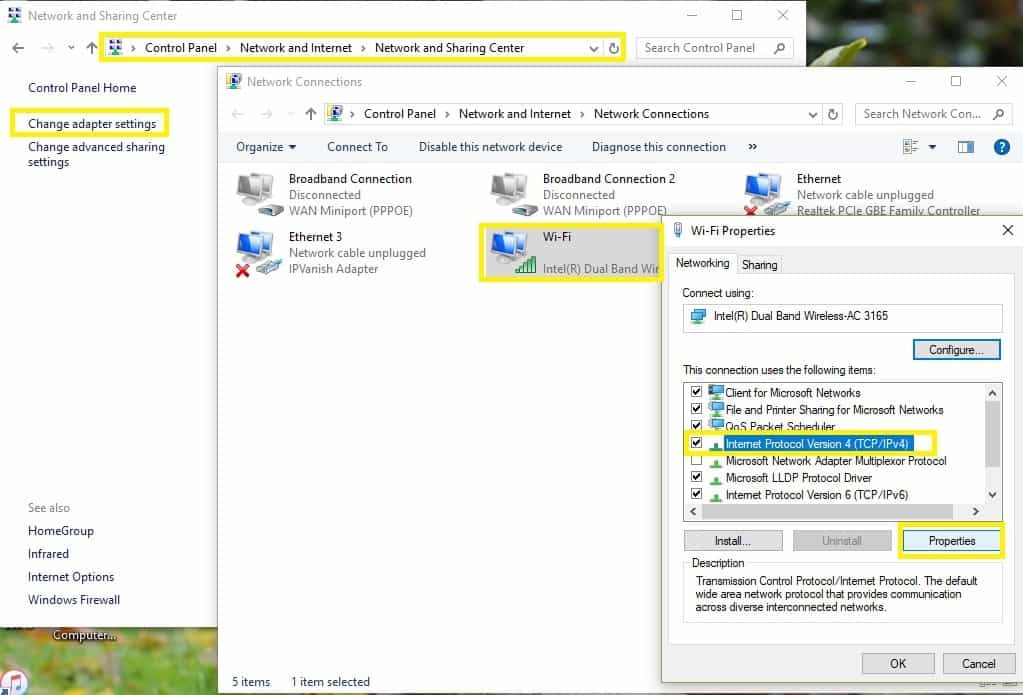
![Нямате приложими устройства, свързани с акаунт в MS [Fix]](/f/e07c82e1227fde51f58bd8b6bafa39e1.jpg?width=300&height=460)
